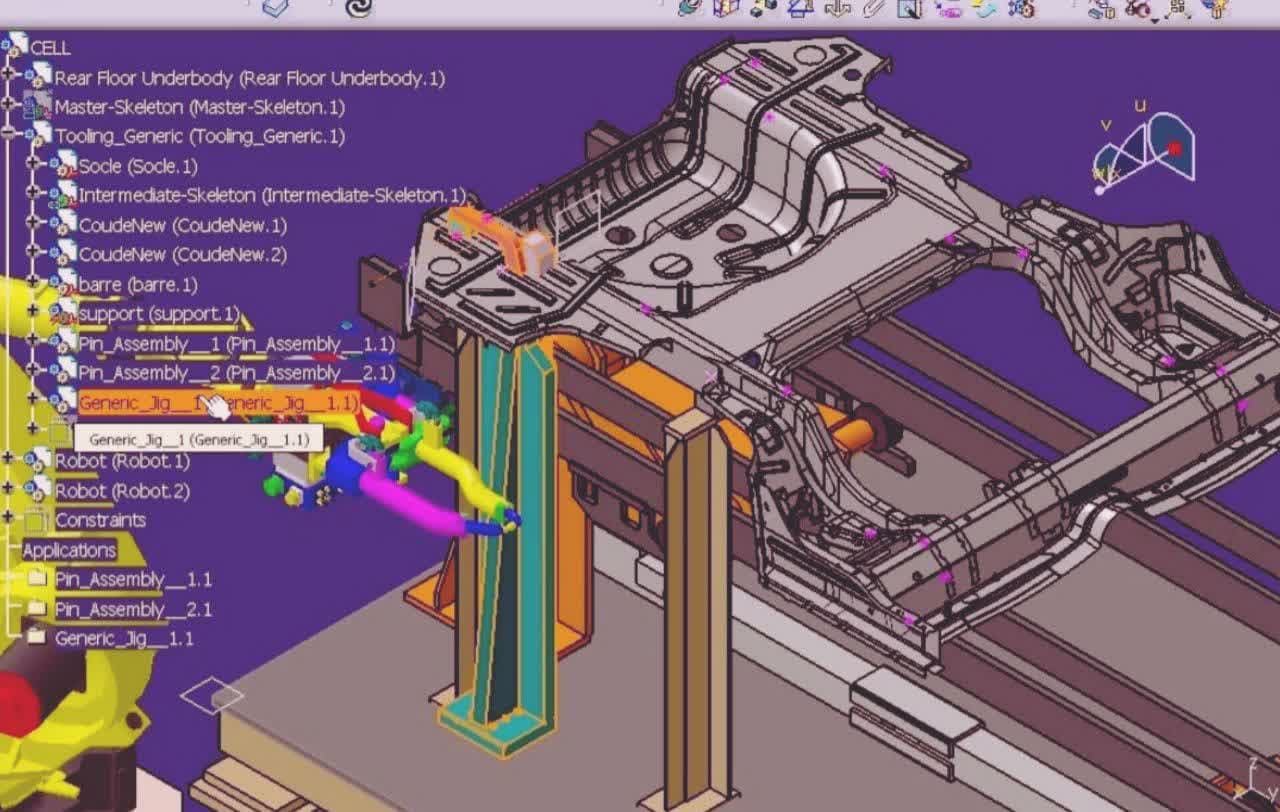تحلیل حرکت (Motion Analysis) پیشرفتهترین سطح از مطالعات حرکتی در نرمافزار SolidWorks است. این قابلیت با نسخه SolidWorks Premium و تمامی سطوح SolidWorks Simulation در دسترس قرار میگیرد و امکان دسترسی به جاذبه، مجموعههای تماس، بارگذاریها، میراگرها، فنرها و موتورها را فراهم میکند تا به این وسیله تحلیل تأثیرات حرکت روی قطعات امکانپذیر شود. در ادامه این مطلب با آموزش solidworks motion study و نحوه اجرا کردن آن آشنا خواهید شد.
آموزش solidworks motion study همراه با تنظیم و اجرای تحلیل حرکت
برای ایجاد مطالعه تحلیل حرکت، نرمافزار SOLIDWORKS Motion باید فعال شود. برای فعالسازی به مسیر زیر مراجعه کنید:
ابزار (Tools) / افزونهها (Add-Ins)
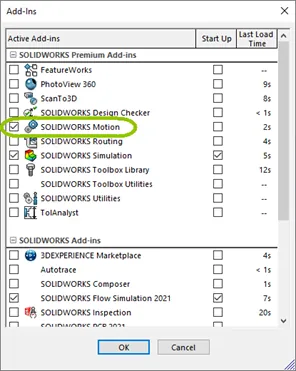
هدف از این مطالعه حرکت تعیین نیروها روی بازوهای چرخدنده در زمانی است که در اثر چرخش چرخدندهها که توسط یک موتور چرخشی نیرو میگیرند، به یکدیگر برخورد میکنند. در SOLIDWORKS، این مجموعه چرخدنده دارای حرکت دینامیکی است که به لطف جفتهای هممرکز و جفت چرخدنده اعمال شده، شبیه به حرکت در دنیای واقعی است. تمام جفتها هنگام ایجاد یک مطالعه حرکت جدید وارد میشوند.
در این بخش از آموزش solidworks motion study باید بگوییم که به دلیل اینکه جفتهای چرخدنده حرکت را بر اساس شعاع لبههای دایرهای انتخاب شده تعیین میکنند و دندانههای واقعی چرخدندهها را در نظر نمیگیرند، اولین قدمی که باید برداریم این است که جفت چرخدنده را غیرفعال کنیم. سپس یک موتور چرخشی به یکی از چرخدندهها اعمال خواهیم کرد. باید نوع موتور (در این مثال، چرخشی)، محل موتور و حرکت آن را انتخاب کنیم. در این مثال از موتوری با سرعت ثابت ۲ دور در دقیقه (RPM) استفاده شده است.
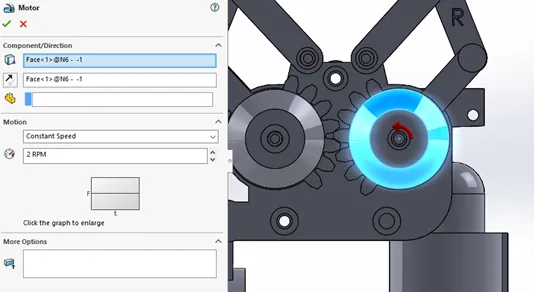
اکنون، این چرخدنده حرکت خواهد کرد و ما میتوانیم از این حرکت برای به حرکت درآوردن چرخدنده دیگر استفاده کنیم. برای این منظور، نیاز به تنظیم تماس اجزا داریم. روی دکمه تماس در نوار ابزار Motion Manager کلیک کنید. در Contact Property Manager، نوع تماس Solid Bodies را انتخاب کرده و سپس دو چرخدنده را انتخاب کنید. در این مرحله از آموزش solidworks motion study میبینید که تماس Solid Bodies اضافه شده در اینجا مانع از عبور دو جسم از یکدیگر میشود. همچنین باید یک تماس اجزا به پنجهها اضافه کنیم تا در زمان برخورد، حرکت آنها متوقف شود.
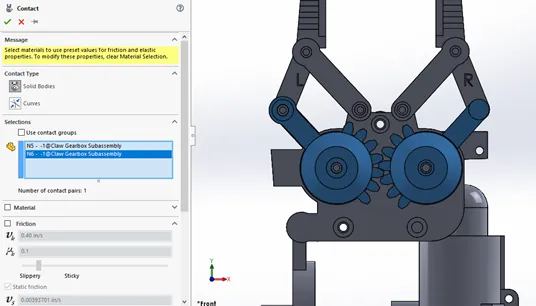
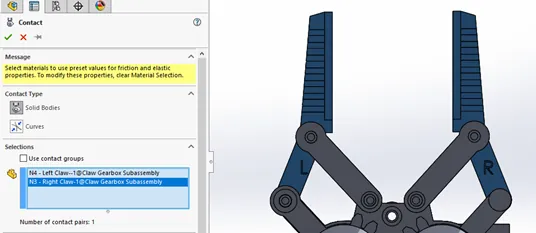
برای اجرای مطالعه، روی دکمهی محاسبه (Calculate) کلیک کنید. اگر انیمیشن را در حین محاسبهی تحلیل، روی حالت پخش تنظیم کرده باشید، قادر خواهید بود به صورت بصری صحت عملکرد چرخدندهها را تایید کنید. هنگامی که چنگکها با هم برخورد میکنند، انیمیشن برای محاسبهی حرکت آنها کند خواهد شد.
شبیه سازی تأثیرات حرکت
ما میخواهیم نیروهایی را که در زمان برخورد چنگکها وارد میشود، بررسی کنیم. برای تعیین زمان وقوع این برخورد، در بالای درخت مطالعهی حرکت، روی نام مجموعه راستکلیک کرده و گزینهی بررسی تداخل (Check Interference) را انتخاب کنید. حالا پنجرهی یافتن تداخل بر اساس زمان (Find Interference Over Time) ظاهر خواهد شد.
در این جا اطمینان حاصل کنید که نوار زمان در انتهای انیمیشن قرار دارد، سپس دو چنگک را انتخاب کرده و روی دکمهی Find Now کلیک کنید. این کار باعث میشود ابزار یافتن تداخل، انیمیشن را اجرا خواهد کند و هر فریمی را که در آن اجزای انتخابشده در حال تماس یا تداخل با یکدیگر باشند، ذخیره میکند. در این بخش از آموزش شبیه سازی حرکت در سالیدورک گفتنی است که کلیک روی هر یک از گامهای زمانی حاصلشده، نوار زمان را به آن نقطه انتقال میدهد.
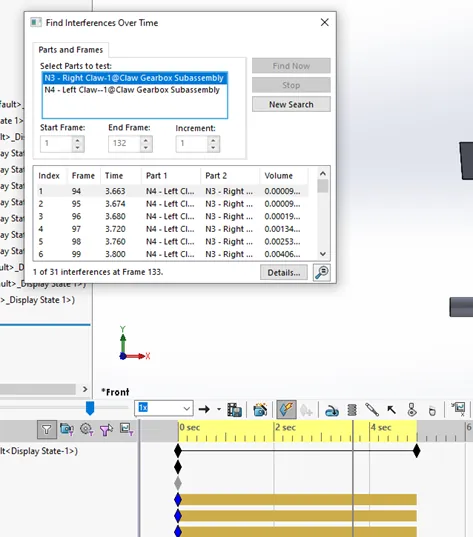
انتقال نتایج به تحلیل استاتیکی و بررسی نتایج نهایی
در مرحله آخر از آموزش solidworks motion study برای انتقال نتایج به تحلیل استاتیکی، باید روی دکمهی تنظیمات تحلیل (Simulation Setup) کلیک کنید. در پنجرهی Property Manager و با تنظیمات تحلیل (Simulation Setup)، میتوانید گامهای زمانی مشخص یا یک بازهی زمانی را وارد کنید. حالا روی گزینه Add Time کلیک کرده و سپس اجزا را انتخاب کنید و در انتها علامت تیک سبز رنگ را بزنید.
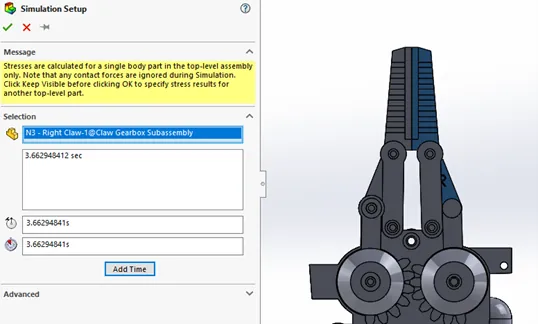
نرمافزار تحلیل از شما میخواهد یک ماده را اختصاص دهید. در این مثال، ما فولاد کربنی ساده (Plain Carbon Steel) را انتخاب میکنیم. پس از اعمال ماده، آیکون محاسبهی نتایج تحلیل (Calculate Simulation Results) فعال میشود. با کلیک روی این آیکون، مطالعهی حرکت مجدداً اجرا میشود تا بارگذاریها جمعآوری شوند.
پوشهای با عنوان نتایج در انتهای درخت تحلیل، به همراه یک کلید جدید در ردیف تنظیمات تحلیل ظاهر میشود. نوار زمان را به این کلید منتقل کرده تا نتایج را مشاهده کنید. همچنین آیکون ترسیم نتایج فعال میشود؛ در منوی کشویی این آیکون، میتوانید یک ترسیم نتیجهای را برای ذخیره کردن انتخاب کنید.
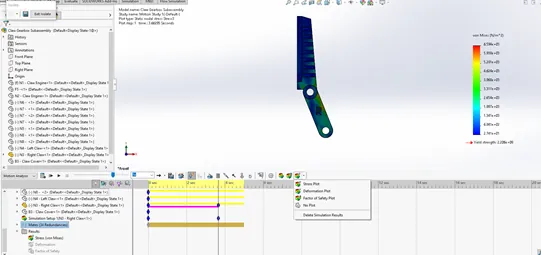
سخن پایانی
SolidWorks Motion Study، یک ابزار قدرتمند برای مهندسان، طراحان و محققان است. آموزش solidworks motion study به این دسته از افراد کمک میکند تا حرکت و دینامیک سیستمهای مکانیکی را به دقت تحلیل و بهینهسازی کنند. در این مطلب با نمونهای از آموزش شبیه سازی حرکت در سالیدورک آشنا شدید. چنانچه سوالی در این زمینه دارید، میتوانید در قسمت نظرات بنویسید.
آموزش سالیدورک در مکتب خونه
سالیدورک، نرمافزاری است که برای مهندسان مکانیک و رشتههای مرتبط به آن اهمیت فراوانی دارد. زیرا این نرمافزار به آنها در شبیه سازی حرکت کمک میکند. گفتنی است که سالیدورک بسیار تخصصی است و برای کار با آن باید بهطور کامل با نحوه کار با این نرمافزار آشنا باشید. اگر برای شبیه سازیهای خود به آموزش نرمافزار سالیدورک نیاز دارید، دورههای آموزش سالیدورک مکتب خونه را تهیه کنید.